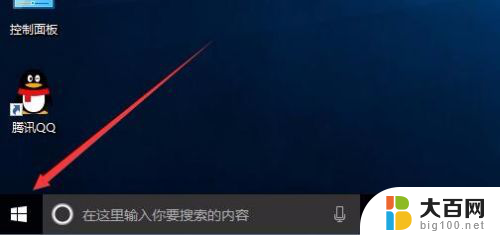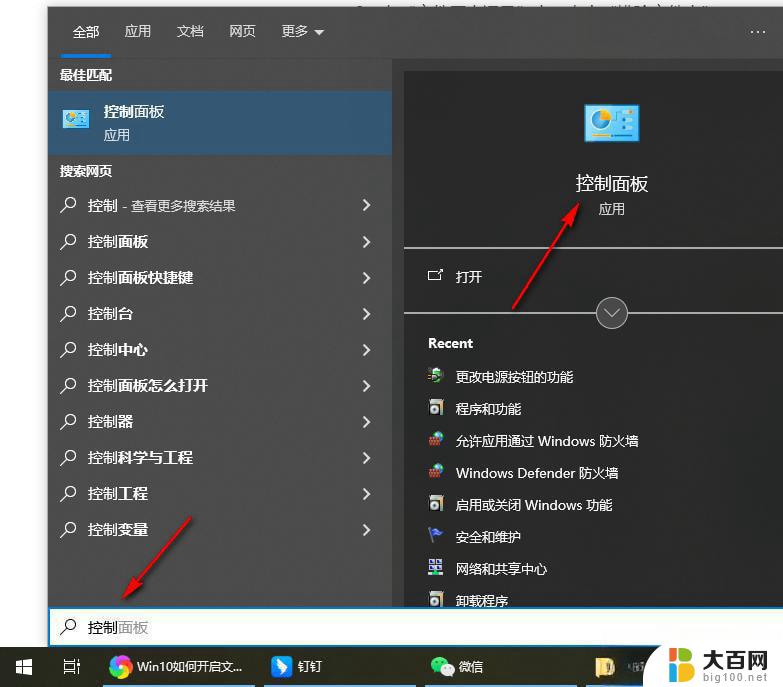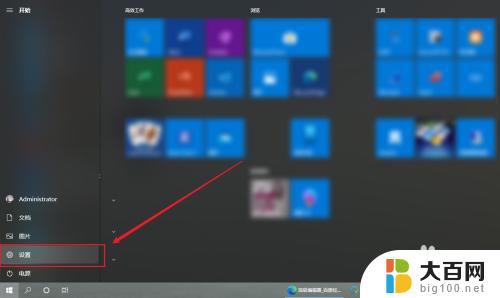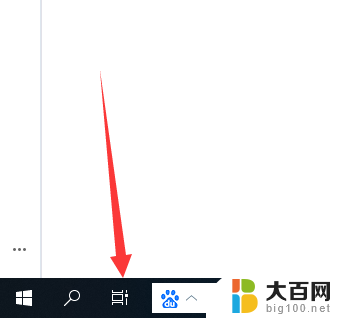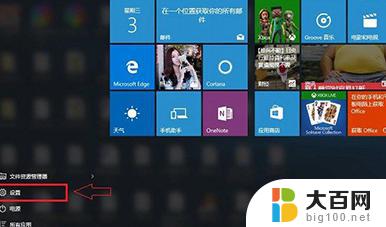win10历史记录查看 Win10应用历史记录在哪里查看
Win10历史记录查看是一项非常实用的功能,可以帮助用户快速找到他们曾经使用过的应用程序,想要查看Win10应用历史记录,只需要按下Win + I键进入设置界面,然后点击应用选项,在左侧菜单中选择应用和功能,即可查看到您在Win10系统中安装的所有应用程序的历史记录。这一功能不仅方便用户的日常使用,还能帮助用户更好地管理自己的应用程序。
操作方法:
1.首先,鼠标在任务栏空白处右击,然后在弹出的右键菜单中点击“任务管理器”。

2.打开任务管理器窗口以后,如果当前未切换到详情信息页,请先点击左下角的“详细信息”。
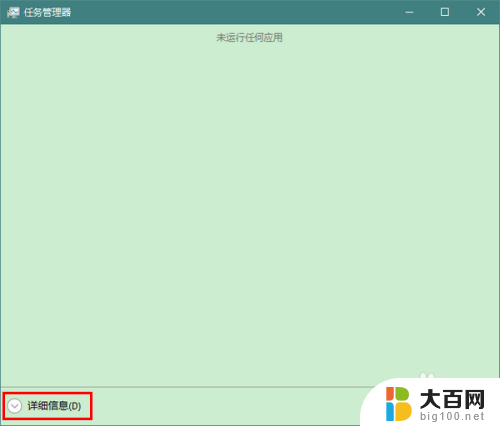
3.打开详细信息以后,再点击切换到“应用历史记录”选项卡。
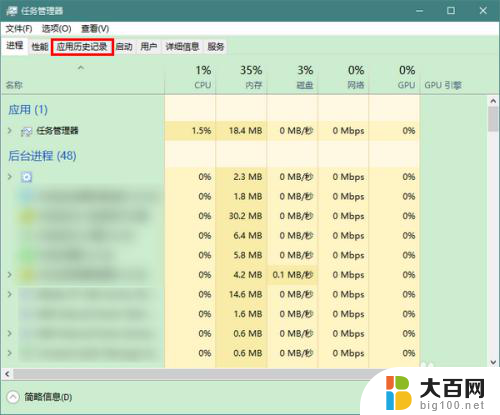
4.这时,我们就能看到系统自带应用的历史使用情况了。比如说:各个应用占用了多少CPU时间,上传或下载耗费了多少流量,等等。
注意,如果你平时使用电脑时发现网速很慢。或是系统很卡,在此就可以检查是否是因为系统应用在后台过度占用 CPU 或网络所致。

5.当然,我们还可自定义需要查看的应用使用项目。方法是在查看页的项目名称上(比如“名称”一项)右击鼠标,然后在弹出的右键菜单中。勾选当前没有选中、但你需要查看的项目(比如“磁贴更新”一项)。
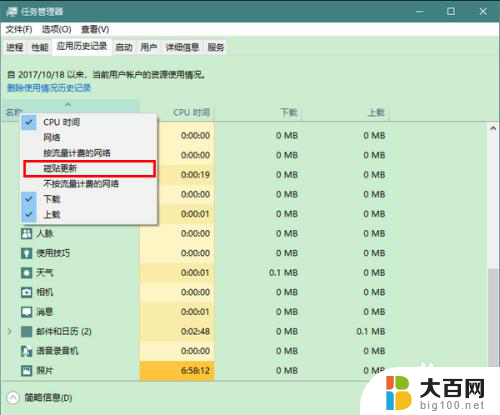
6.这时,回到查看页就会发现已经新添加了指定的项目了。
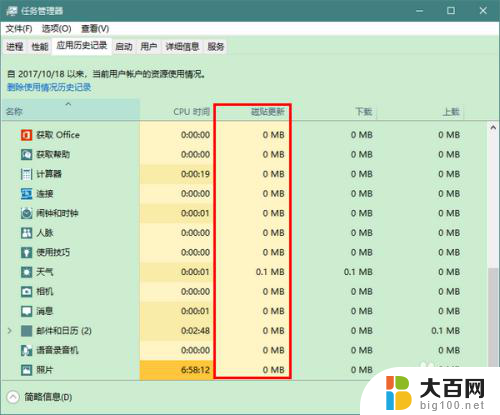
7.当然,如果你不想再显示某项,也可以在第五步弹出的菜单中取消该项的勾选(比如取消“CPU时间”项的勾选)。这时,查看页该项目就会不再显示了。
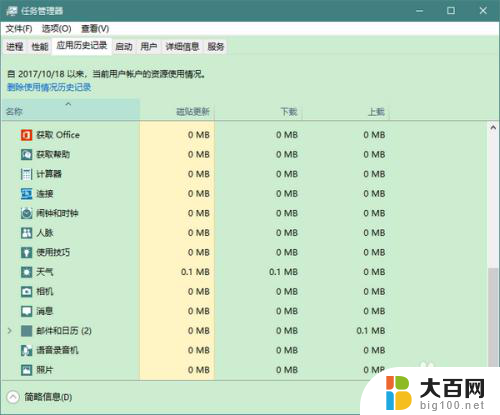
以上就是win10历史记录查看的全部内容,如果您遇到这种情况,可以按照以上方法进行解决,希望这些方法能够对您有所帮助。